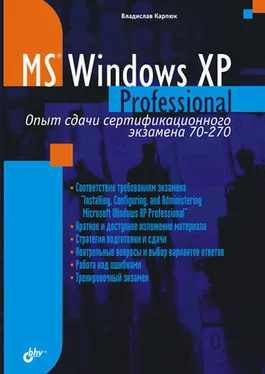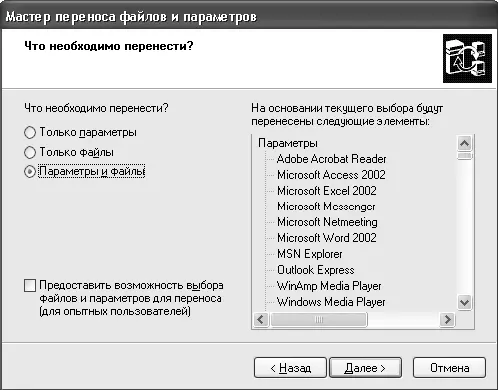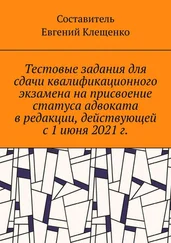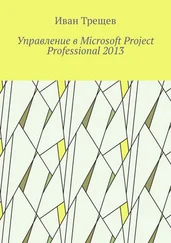1 ...7 8 9 11 12 13 ...19 □ интерфейс. Сюда входят – внешний вид Рабочего стола, цветовая схема, системные звуки и др.;
□ действия. К этой группе относятся действия, выполняемые при двойном и одиночном щелчке по объектам, скорость повтора символов и некоторые другие настройки, такие как, например, открытие новых папок в том же или в новом окне;
□ почта. Сюда входит информация, необходимая для подключения к почтовому серверу и настройки почтовых клиентов. Поддерживаются почтовые клиенты Outlook и Outlook Express;
□ Интернет. Эта группа настроек включает информацию о способе подключения к Интернету, Избранное, закладки, настройки безопасности, настройки прокси-сервера, адрес домашней страницы пользователя и др.;
□ приложения. Возможность перенести на новую систему параметры приложений, таких как Winamp, Acrobat Reader, приложений Microsoft Office и др.
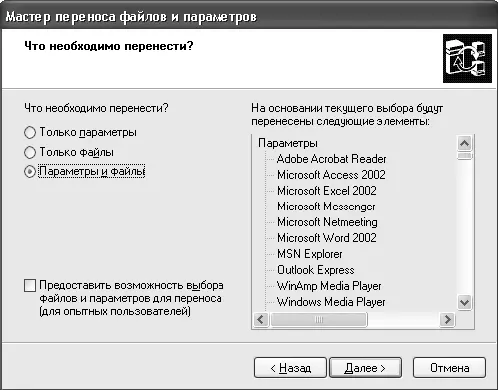
Рис. 1.3.Выбор данных для переноса с использованием мастера
Кроме того, можно указать тип файлов, папку или конкретный файл для переноса.
Для запуска мастера следует щелкнуть на кнопке Пуск,в открывшемся списке выбрать пункт Все программы,затем меню Стандартные,меню Служебные,в котором выбрать пункт Мастер переноса файлов и параметрови далее отвечать на вопросы, появляющиеся в диалоговых окнах (рис. 1.3).
Утилита переноса данных пользователя USMT
Эта утилита предназначена для помощи администраторам при развертывании Windows ХР Professional в корпоративных сетях. USMT предоставляет те же возможности, что и Мастер переноса файлов и параметров, но в больших масштабах, при переходе на новую систему множества пользователей.
Этот инструмент требует подключения к домену Windows и предназначен для администраторов, а не для обычных пользователей.
USMT состоит из двух исполняемых файлов, scanstate.exe и loadstate.exe, и четырех INF-файлов: Migappinf, Migsysinf, Miguserinf и Sysfilesinf. Также могут быть созданы дополнительные INF-файлы.
Файл scanstate.exe собирает данные пользователя, основываясь на настройках, указанных в lNF-файлах. Файл loadstate.exe располагает эти данные в новой системе и должен выполняться после проведения "чистой" установки Windows ХР Professional (т. е. новой установки, а не обновления старой системы).
Утилита переноса данных пользователя позволяет переносить на новую систему следующие параметры:
□ настройки Internet Explorer;
□ настройки Outlook и Outlook Express;
□ настройки модемов и телефонов;
□ настройки Рабочего стола;
□ специальные возможности;
□ используемые Заставки;
□ шрифты;
□ настройки папок;
□ настройки панели задач;
□ настройки мыши и клавиатуры;
□ язык и региональные стандарты;
□ звуковые эффекты;
□ параметры приложений Office;
□ сетевые диски и принтеры;
□ папка Мои документы;
□ папка Мои рисунки;
□ папка Избранное;
□ папка Cookies.
Кроме этого, можно указать какие файлы, папки, ключи и ветви реестра подлежат миграции.
Для выполнения миграции следует запустить scanstate.exe на клиентском компьютере и скопировать необходимые данные на промежуточное устройство. Затем производится "чистая" установка Windows ХР Professional и установка необходимых приложений. После этого локальный администратор на клиентском компьютере должен запустить loadstate.exe для завершения процесса миграции.
1.3. Вопросы для подготовки к экзамену
You are the desktop administrator for your company. You upgrade all computers in the company from Windows 98 to Windows XP Professional. One user in the graphics department works with very large graphics and desktop publishing file. He wants to be able to save his files in a folder named GFX on drive С of his computer. However, he does not have enough free space on the drive. You install a new hard disk on user's computer and create an NTFS volume named NewVolume. You attempt to mount NewVolume to the GFX folder. However, the option to mount the volume to a folder is unavailable You need to be able to mount the volume to the GFX folder. Which command should you run on user's computer?
A.Convert c:/fs:ntfs
B.Convert c:/V/NoSecurity
C.Fsutil objectid create c:\GFX\NewVolume
D.Fsutil hardlink create NewVolume c:\GFX
Вы системный администратор вашей компании. Вы модернизируете операционные системы всех компьютеров под управлением Windows 98 до Windows ХР Professional. Один из пользователей отдела графики работает с очень большими графическими файлами. Он хочет иметь возможность сохранять файлы на диске С: в папке GFX, но не имеет достаточно свободного места для этого. Вы устанавливаете новый жесткий диск на компьютер пользователя и создаете том NTFS, названный NewVolume. Вы хотите смонтировать том NewVolume как папку GFX, но возможность монтирования недоступна. Вам необходимо выполнить эту задачу. Какую команду вы запустите на компьютере пользователя?
Читать дальше